Faire basculer le sélecteur pour activer le Bluetooth.
Une fois le sélecteur placé sur activé, une recherche des périphérique à proximité s’effectue.
Notre casque est bien mentionné dans la liste, il suffira alors de cliquer dessus pour engager la connexion. Si un code de sécurité nous sera demander durant cette étape, il faudra vous référé à la documentation du périphérique pour en connaitre le code qui est souvent par défaut quelque chose comme 1111, 0000, …
Nous sommes dès à présent connecter à notre périphérique et pouvons profiter de notre connexion sans fil ente notre Smartphone et celui-ci. Une petite icone nous rappellera que le Bluetooth est activé dans la zone du haut entre l’indicateur réseau et le niveau de batterie.
En fonction de votre périphérique, il ne sera pas nécessaire de ré-effectuer la manœuvre à chaque connexion, il suffira d’activer le Bluetooth si celui-ci est désactiver et la connexion s’effectuera de manière automatique.
Partage de connexion :
Le partage de connexion permet de benificier de la connexion data de votre smartphone sur votre ordinateur à trvaers une connexion bluetooth. Votre smartphone se comportera comme un mini routeur portable.
Pour activer le partage de connexion sur votre Windows Phone, il faudra se rendre tous en bas de votre écran d’accueil avec vos différentes tuiles et appuyer sur la flèche à droite pour afficher l’ensemble des applications.
Une fois que la liste apparait, il faudra sélectionner paramètres.
Ensuite Partage internet pour paramétrer le partage de connexion.
Faire basculer le sélecteur pour activer le Partage.
Faire basculer le sélecteur pour activer le partage de connexion.
Une fois le sélecteur placé sur activé, les options de connexion qui serviront à la connexion au réseau wifi créer par le windows phone s’affiche, à savoir le SSID (nom du reseau) ainsi que le mot de passe et le nombre de périphérique connecter à la connexion. Il sera bien entendu possible de personnaliser la connexion via l’option configurer.
Vous pourrez ainsi personnaliser le nom du réseau(SSID) ainsi que le mot de passe. Bien que souvent personnelle, la connexion pourra accueillir jusqu’à 8 périphérique simultanément.










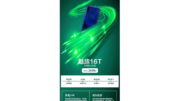






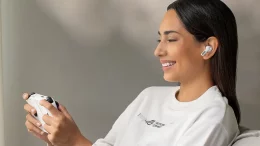











Soyez le premier à laisser un commentaire commenter "Windows Phone et le sans fil."